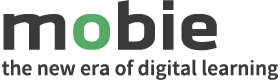7.2 Lomakkeiden asetukset
Lomakkeesi asetuksiin pääset kahta reittiä. Ensimmäinen näistä tapahtuu, kun klikkaat ohjausnäkymän puolella sivupalkista kohtaa ”Lomakkeet”, valitset haluamasi lomakkeen viemällä kursorin otsikon päälle ja painat linkkiä ”Asetukset”. Toisella tapaa asetuksiin pääset, kun olet muokkaamassa haluamaasi lomaketta ja klikkaat editorin yläreunassa olevaa ”Asetukset”-linkkiä. Asetuksien käyttöliittymässä on neljä välilehteä, joista neljä ensimmäistä sisältää oleellisia vaihtoehtoja ja asetuksia lomakkeesi tekniseen toimivuuteen.
Lomakeasetukset
Lomakeasetuksissa pystyt vaikuttamaan lomakkeen tärkeimpiin toimintoihin. Asetukset on jaettu viiteen alaotsikkoon, joiden alta löydät kutakin otsikkoa koskevat asetukset. Otsikot ovat:
- Lomakkeen perustiedot
- Lomakkeen asettelu
- Tallenna ja jatka
- Rajoitukset
- Lomakkeen asetukset
Mikäli et tiedä mihin valinta vaikuttaa, muista viedä kursori tekstin vieressä olevan pienen kysymysmerkin kohdalle, jossa kyseinen toiminta selvennetään. Katso alta mallivideo lomakeasetuksien täytöstä!
Tallenna ja jatka
Tämä tarkoittaa, että käyttäjä voi tallentaa keskeneräisen lomakkeen ja jatkaa sen täyttöä myöhemmin. Määritä käyttäjälle näkyvä linkkiteksti, jos olet valinnut tämän ominaisuuden käyttöön lomakkeellesi.
Vahvistukset
Tässä välilehdessä voit luoda lomakkeen lähettäneelle käyttäjälle esimerkiksi vahvistus- tai kiitosviestin siitä, että hän on täyttänyt lomakkeen ja että se on lähetetty onnistuneesti eteenpäin. Vaihtoehtoisesti voit ohjata käyttäjän haluamallesi sivulle lomakkeen lähettämisen jälkeen. Katso video siitä kuinka vahvistus tehdään!
Ilmoitukset
Ilmoitukset-välilehdessä voit määrittää, millaisia ilmoituksia lomakkeen täyttämisestä lähtee ja kenelle. Esimerkiksi kun käyttäjä täyttää ja lähettää lomakkeen, saattaisit haluta tästä ilmoituksen omaan sähköpostiisi, josta näet käyttäjän täyttämän lomakkeen. Mikäli haluat ilmoituksia lähtevän myös lomakkeen täyttäneelle ja lähettäneelle käyttäjälle, pidä huoli, että lomakkeessasi on ”Sähköposti”-kenttä! Tällöin voit ohjata ilmoitusviestejä käyttäjän itsensä kirjoittamaan sähköpostiosoitteeseen.
Tärkeimmät kohdat Ilmoitukset-asetuksissa
Tapahtuma
Valitse lomakkeelta tapahtuma, josta ilmoitus lähetetään.
Lähetä
”Lähetä”-otsikon alla voit määrittää kirjoitatko itse sähköpostiosoitteen (”Syötä sähköpostiosoite” -vaihtoehto), johon ilmoitus lähtee, tai valita lomakkeessa olevan ”Sähköposti”-kentän (”Valitse kenttä” -vaihtoehto), jolloin ilmoitus lähtee siihen sähköpostiosoitteeseen, jonka lomakkeen täyttänyt käyttäjä on kirjoittanut lomakkeen ”Sähköposti”-kenttään. Vaihtoehdossa ”Määrittele reititys” voit valita ehtoja sille, mihin osoitteeseen ilmoitus lähetetään. Kun olet valinnut sinulle sopivan tavan lähettää ilmoitus, etene valintasi mukaisesti seuraavassa kentässä. Esimerkiksi jos valitsit ”Syötä sähköpostiosoite”, kirjoita alla olevaan ”Lähetä sähköpostiin” -kenttään se sähköpostiosoite, johon haluat ilmoituksen lähtevän.
Sähköpostin lähettäjän nimi
Jos lomakkeessa on ”Nimi”-tyyppinen kenttä, voit valita sen tähän kohtaan. Voit myös itse kirjoittaa tähän nimen. Tällöin ilmoituksen saaja näkee, kuka lomakkeen lähetti. Kohta voi olla myös tyhjänä, ilmoitukset tulevat silloin anonyymisti.
Sähköpostin lähettäjä
Tämän kentän täyttö riippuu ilmoituksen tarkoituksesta. Jos olet lähettämässä lomakkeesta kopiota sinun sähköpostiisi, kun joku sen täyttää, voisit silloin valita tähän ”Sähköposti”-kentän lomakkeeltasi, jolloin käyttäjän ilmoittama sähköpostiosoite näkyy sinulle lähettäjänä. Jos taas kopio lomakkeesta on menossa lomakkeen täyttäneelle käyttäjälle itselleen, voisi sähköpostin lähettäjä olla esimerkiksi organisaation sähköpostiosoite.
Vastaus sähköpostiosoitteeseen
Mikäli lähetät ilmoituksen lomakkeen lähettäneelle käyttäjälle sähköpostiin, kirjoita tähän kenttään sellainen sähköpostiosoite, johon käyttäjä voi tarvittaessa vastata.
Aihe
Oletuksena tässä on järjestelmän luoma nimi ilmoituksen tyypille. Jos aihe, eli siis sähköpostin otsikko, on mielestäsi sopiva, voit antaa ”Aihe”-kentän olla sellaisenaan. Halutessasi voit kuitenkin kirjoittaa aiheen sinulle sopivaksi.
Viesti
Jätä viestikenttään lomakejärjestelmän luomat, aaltosuluissa olevat kohdat (esimerkiksi {all_fields}). Muuta tekstiä voit haluamasi mukaisesti kirjoittaa uusiksi riippuen siitä, mitä haluat sähköposti-ilmoituksessa lukevan.